Word -də asan bir KOLLAJ necə yaradılır [Şəkillər]
Word -də bir kolaj yaradın Bu kifayət qədər asan bir addımdır və bu addımları atmağa cəsarət etsəniz daha çox; Ancaq unutmayın ki, son nəticə yaradıcılıq səviyyənizdən asılı olacaq.
Hamımız Word -ü bir söz prosessoru olaraq tanıyırıq, ancaq təsəvvürü tətbiq etmək göyün həddidir.
Bu Microsoft vasitəsi ilə sonsuz şeylər edə bilərsiniz. Bunların arasında məsələn qeyd edə bilərik:
- Word ilə bir konsepsiya xəritəsi hazırlayın
- Səhifələri Word -də asanlıqla qeyd edin
- Microsoft Word -də avtomatik indeksi necə etmək olar, Digərləri arasında.
Aşağıdakı üsulları sizə öyrədəcəyik Word -də addım -addım kolaj yaradın sıfırdan və ya uğursuzluq SmartArt vasitəsi altında, sonuncusu çox sürətli və istifadəsi asandır BİZ GEDİRİK!
Sıfırdan bir Kolaj yaradın
Word -də kolajınızı tez etmək üçün istifadə etmək istədiyiniz şəkilləri seçmiş olmalısınız.
Yerləşdiriləcək və ya fotoşəkillər aydın, yaxşı bir qətnaməyə malik olmalıdır ki, onları yapışdırarkən və ya böyüdərkən təhrif olunmasın.
Seçildikdən sonra söz prosessorunu (WORD) açırsınız.
Bütün fotoşəkilləri seçin və sənədə yapışdırın.
Word'dəki kolajınızın mümkün qədər böyük olması üçün ümumiyyətlə bunu vərəq istiqaməti ilə yatay olaraq edirəm. Ancaq bir afişa növünə ehtiyacınız varsa, bunu şaquli formatda etməyi məsləhət görürəm.
Hər bir görüntüyə tıkladığınızda, yuxarıda bir sekme görünəcək: Şəkil Alətləri.
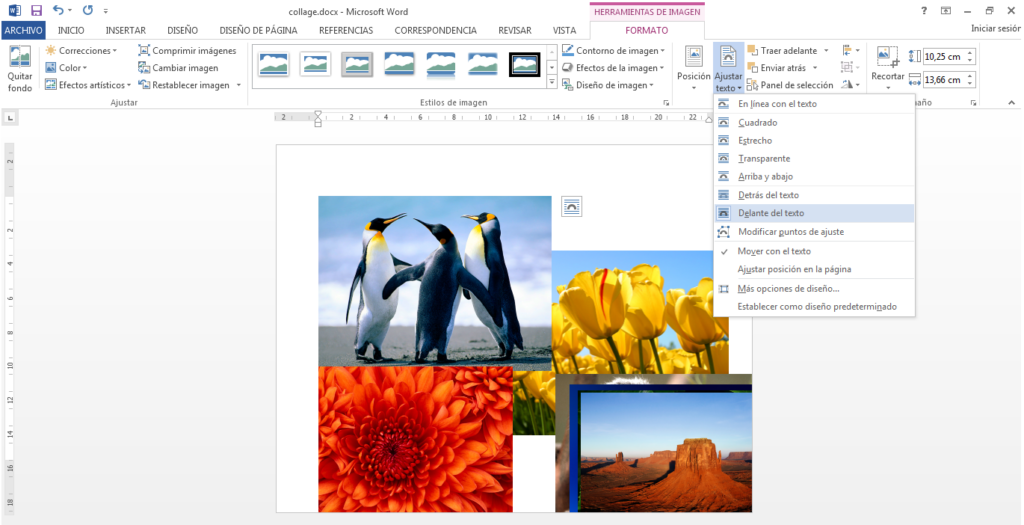
Bunu hər bir şəkil ilə etməlisiniz və mətnin qarşısında seçin; bu şəkildə görüntünü istədiyiniz vaxt idarə edə biləcəksiniz.
Sizi aşağıda buraxdığım nümunə kimi:
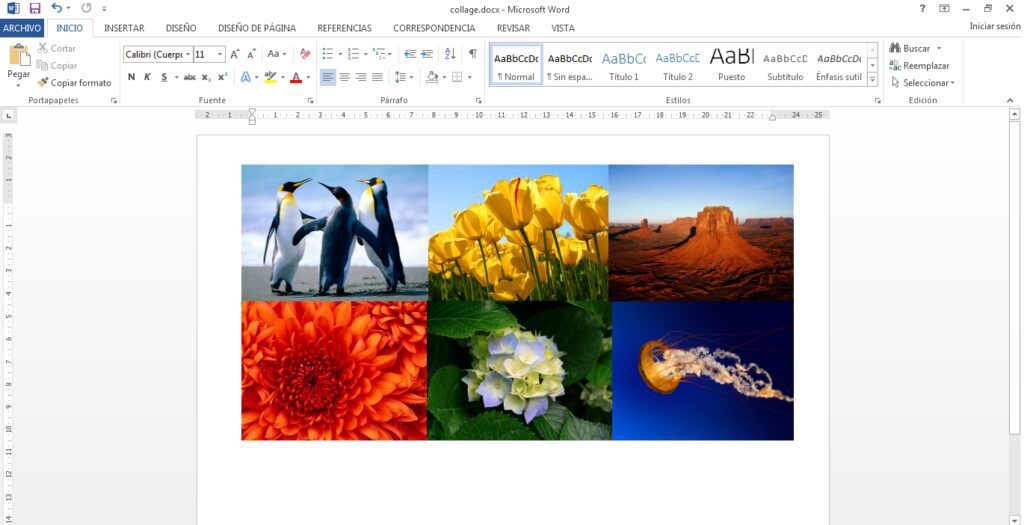
Word -də olanlardan asılı olaraq şəkillərə əlavə şəkillər əlavə edə bilərsiniz, həmçinin işıqlandırma, 3D effektləri, əyilmələr, kölgə və əks olunma; bütün bunlar hər bir görüntünün üzərinə vurularaq, görüntü effekti tapılaraq tapılır.
SmartArt istifadə edərək bir kolaj necə etmək olar
Word -də bir kolaj yaratmağın başqa bir yolu bu vasitədir. Daha orijinal, şık və daha sürətli bir şey istəyirsinizsə, bu hiylə sizə kolajlarınızı təqdim etmək üçün əla bir yol verəcək.
Aşağıda sizə göstərirəm: Word -in yuxarı hissəsində, INSERT sekmesinde SmartArt adlı bir boşluq var.
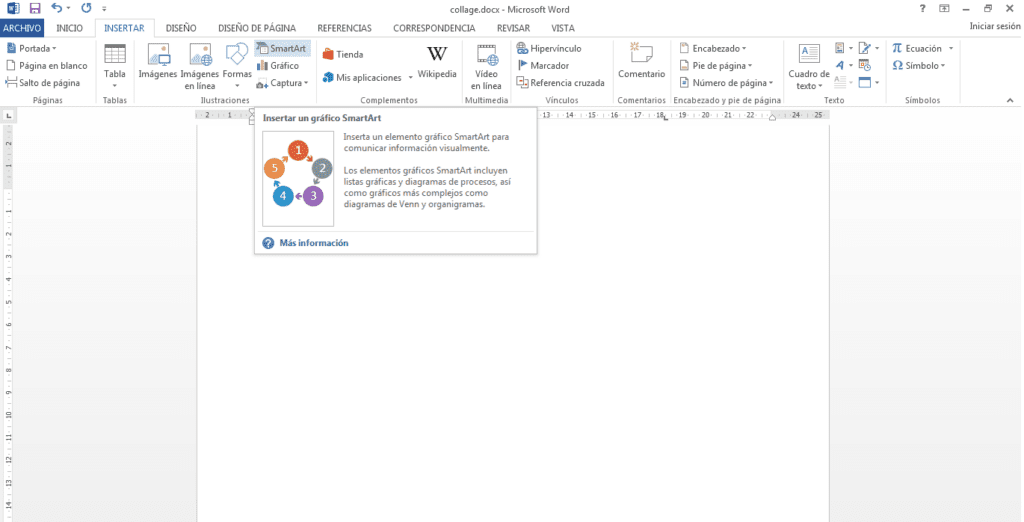
Bu bölmədə bir çox dizayn tapa bilərsiniz, şəkillərə şəkillər daxil edə biləcəyiniz müddətcə bəyəndiyiniz birini seçin.
Məsələn, bu halda ikincisini seçdim;
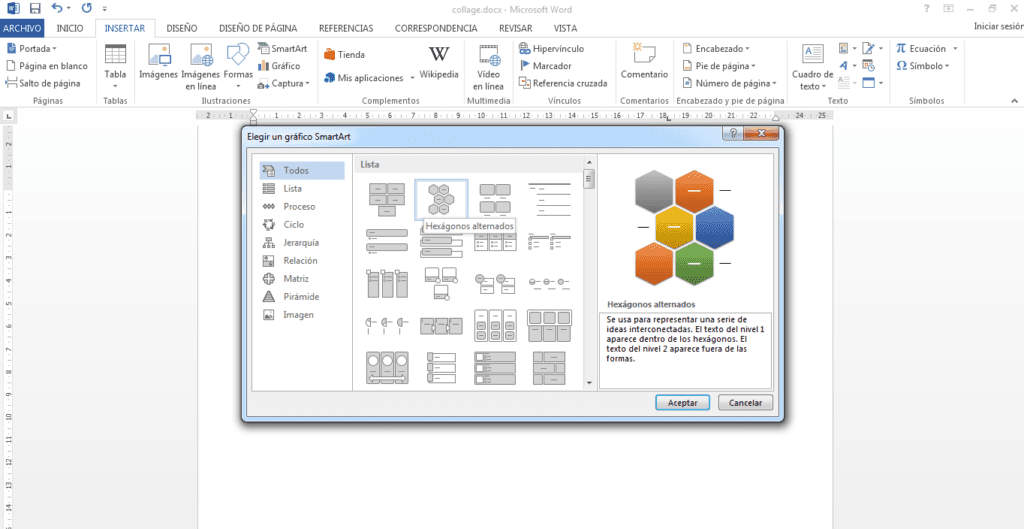
Word -də kolaj yaratmaq üçün model daxil edildikdən sonra format belə görünəcək:
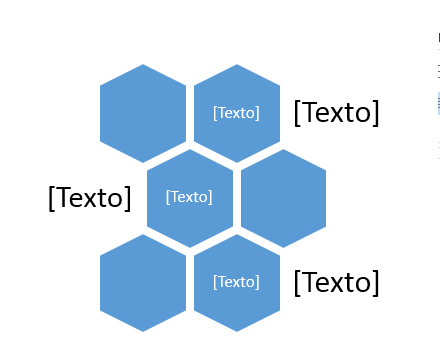
Word -də kolaj yaratarkən altıbucaqlılardan mətnləri silə və belə bir şəkil yerləşdirə bilərsiniz:
- Hər bir formaya sağ vurun və sonra forma formatına vurun, sağ tərəfdə doldurma variantları olan bir nişan görünəcək, birini seçin: Şəkil və doku ilə doldurun.
Hər bir şəkli şəkillərlə doldurmağı bacarmısınızsa və onlar kifayət qədər düzəldilməyibsə, aşağıdakı şəkildə göstərdiyim kimi sürüşmə hissəsinə keçməyi məsləhət görürəm.
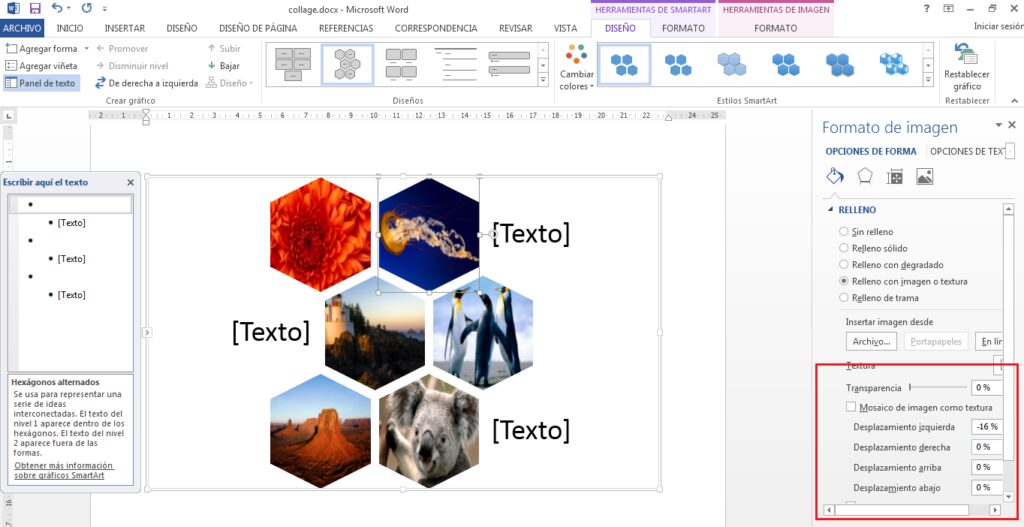
Burada görüntünü gözləntilərinizə uyğun olaraq tədricən düzəldə bilərsiniz.
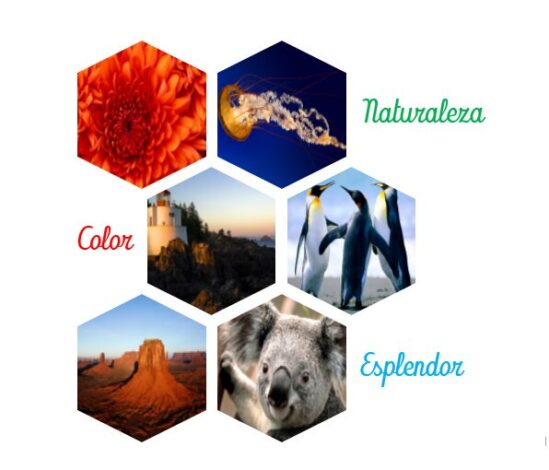
Və burada nəticəm, şəkilləri artıq bəyəndiyimə görə dəyişdirdim, hərflərdə, ölçüdə və rəngdə dəyişiklik etdim. Word -də bir kolaj yaratmaq üçün çox sadə bir şey etmək çox vaxt çəkməyəcək.
Davam edin və Telegram kanalımıza qoşulun, suallarınızı bizə göndərin.